Wilt u meerdere PDF-bestanden combineren tot één? Bent u op zoek naar een manier om uw PDF's online of gratis samen te voegen? Het is niet handig om meerdere pdf-bestanden te lezen. Je moet er een openen, sluiten en opnieuw herhalen. Maar als u ze in één kunt samenvoegen, is het gemakkelijker te lezen.
In dit artikel laten we u op drie manieren zien hoe u dit op zowel Windows als Mac kunt doen. Om samen te vatten, laten we u zien hoe u PDF samenvoegt met EasePDF (Online PDF Converter), SmallPDF (Online PDF Converter), Adobe Acrobat DC (Desktop-programma) en PDFsam Basic (Desktop-programma). We laten u de stappen zien en helpen u kiezen welke voor u geschikt is.
Wat is PDF-combinatie?
PDF Combinatie betekent ook het samenvoegen van PDF-bestanden. Het combineren van PDF-bestanden is het proces van het samenvoegen van twee of meer PDF-bestanden via een PDF-converter. Met deze methode kan de complexiteit van het overzetten van bestanden sterk worden vereenvoudigd. Dus als u meerdere PDF-bestanden met uw vrienden wilt delen, of als u meerdere PDF-bestanden in één bestand wilt combineren om te lezen, dan zal deze methode u gemak bieden.
We hebben veel PDF-converters en -oplossingen getest, zowel op Mac als Windows, en hebben eindelijk het antwoord gekregen. Het oordeel waarom we deze drie tools aanbevelen, is gebaseerd op de onderstaande redenen:
Functionaliteit - De tool mag niet slechts één functie hebben. Als gebruikers andere tools nodig hebben om wijzigingen aan te brengen in hun PDF-bestanden, zijn we op zoek naar een converter met meer dan 5 functies.
Eenvoud - Deze tools zijn het beste om gemakkelijk te gebruiken. De manipulatie is eenvoudig, het conversieproces is niet ingewikkeld en gebruikers kunnen met slechts een paar klikken het gewenste documentformaat krijgen.
Inhoud
Methode 1 - PDF-bestanden samenvoegen met EasePDF
Methode 2 - Combineer PDF-bestanden met Smallpdf
Methode 3 - Combineer PDF-bestanden met Adobe Acrobat DC
Methode 1 - Voeg uw PDF-bestanden samen met EasePDF
U kunt een online PDF-converter - EasePDF gebruiken om u te helpen eenvoudig PDF's te combineren. Deze converter is gemakkelijk te gebruiken met meer dan 20 tools, waaronder Merge PDF. Het team van EasePDF al meer dan tien jaar onderzoek naar dit project, met als doel gebruikers eenvoudige tools te bieden om de conversie te versnellen en tegelijkertijd de hoge kwaliteit van het document te behouden. U hoeft het niet naar uw bureaublad te downloaden, maar start gewoon de website wanneer en waar u maar wilt als u verbinding kunt maken met Internet. Alle tools in EasePDF zijn gratis en onbeperkt te gebruiken.
Stap 1. Ga naar EasePDF en klik op " PDF samenvoegen " op de startpagina.
Stap 2. Upload uw pdf's. Hier hebben we vier manieren voor je:
1. Klik op de knop " Bestand(en) toevoegen " en upload bestanden vanaf uw lokale computer.
2. Klik op het Google Drive en Dropbox pictogram hieronder om bestanden te uploaden.
3. Klik op het URL- pictogram om de link te kopiëren en te plakken om bestanden te uploaden.
4. Sleep uw bestanden naar de tabel en zet ze daar neer.
Stap 3. Bekijk een voorbeeld van uw PDF-bestanden. In deze stap kunt u de volgorde van de PDF-bestanden wijzigen, de bestanden roteren of de bestanden verwijderen zoals u wilt. Hier is een hint om u te vertellen hoe groot en hoeveel pagina's dit PDF-bestand heeft, voor het geval u meer bestanden wilt toevoegen, maar niet weet hoe groot het hele PDF-bestand zal zijn.

Stap 4. Wanneer u zeker weet dat u geen wijzigingen meer aanbrengt, kunt u rechtsonder op " PDF samenvoegen " klikken.
Stap 5. Download uw nieuwe PDF-bestand naar de lokale computer of sla het op in Google Drive en Dropbox. Als u door wilt gaan met het samenvoegen van PDF, klikt u op het pictogram " Opnieuw beginnen ".
Methode 2 - Combineer PDF-bestanden met Smallpdf
Als je PDF-bestanden altijd online converteert, ben je misschien bekend met Smallpdf. Smallpdf werkt er ook hard aan om een gebruiksvriendelijke, professionele online PDF-converter te worden. Het heeft hier 18 tools voor gebruikers om met hun PDF-bestanden om te gaan en hen in staat te stellen bestanden vanuit de cloud te uploaden zonder tijd te verspillen om opnieuw te uploaden als ze dat eerder hebben gedaan. De software is veilig te gebruiken. Maar je hebt een tijdslimiet (twee keer per uur) als je een niet-betaalde gebruiker bent. Nu kunt u een gratis proefperiode van 14 dagen hebben voordat u hun diensten koopt.
Stap 1. Ga naar Smallpdf. U ziet een gratis proefapplicatie. Als u overweegt om hun diensten wel of niet te gebruiken, kunt u het hier eerst proberen.
Stap 2. Klik op " PDF samenvoegen ".
Stap 3. Nu kunt u de modi selecteren waarin u wilt werken. Beide modi ondersteunen het continu toevoegen van bestanden.
Paginamodus - alle bestanden die u uploadt, worden op alle pagina's weergegeven. Vervolgens kunt u de geselecteerde pagina roteren, verwijderen en de volgorde wijzigen. Als uw bestanden veel pagina's bevatten, zal het een beetje moeilijk voor u zijn om te lezen en te manipuleren.
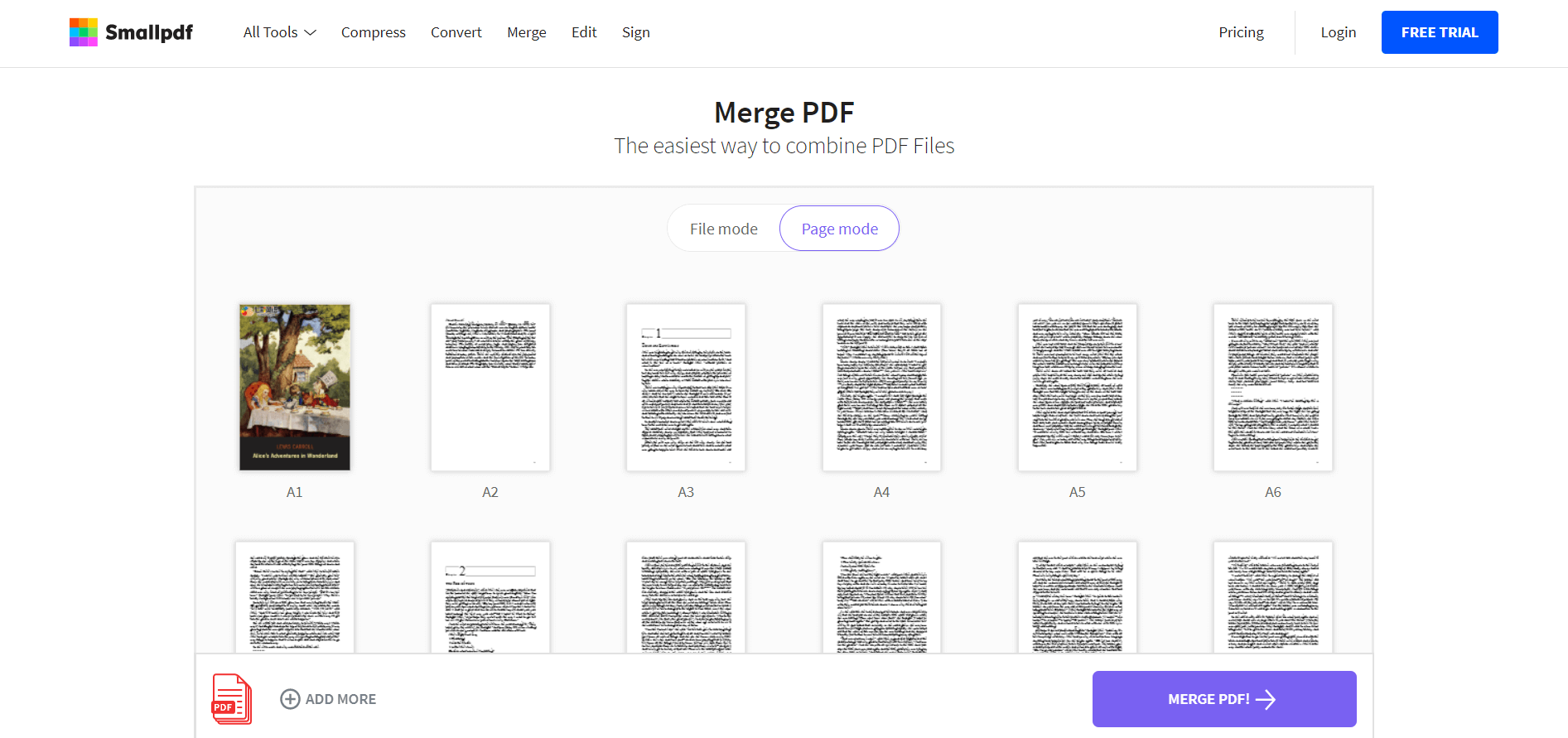
Bestandsmodus - u ziet alleen uw bestanden (niet de pagina's erin). U kunt ook de volgorde van het geselecteerde bestand roteren, verwijderen en wijzigen. Maar uw manipulatie is voor het hele bestand, dat wil zeggen, als u een bestand roteert, worden alle pagina's in het bestand geroteerd.
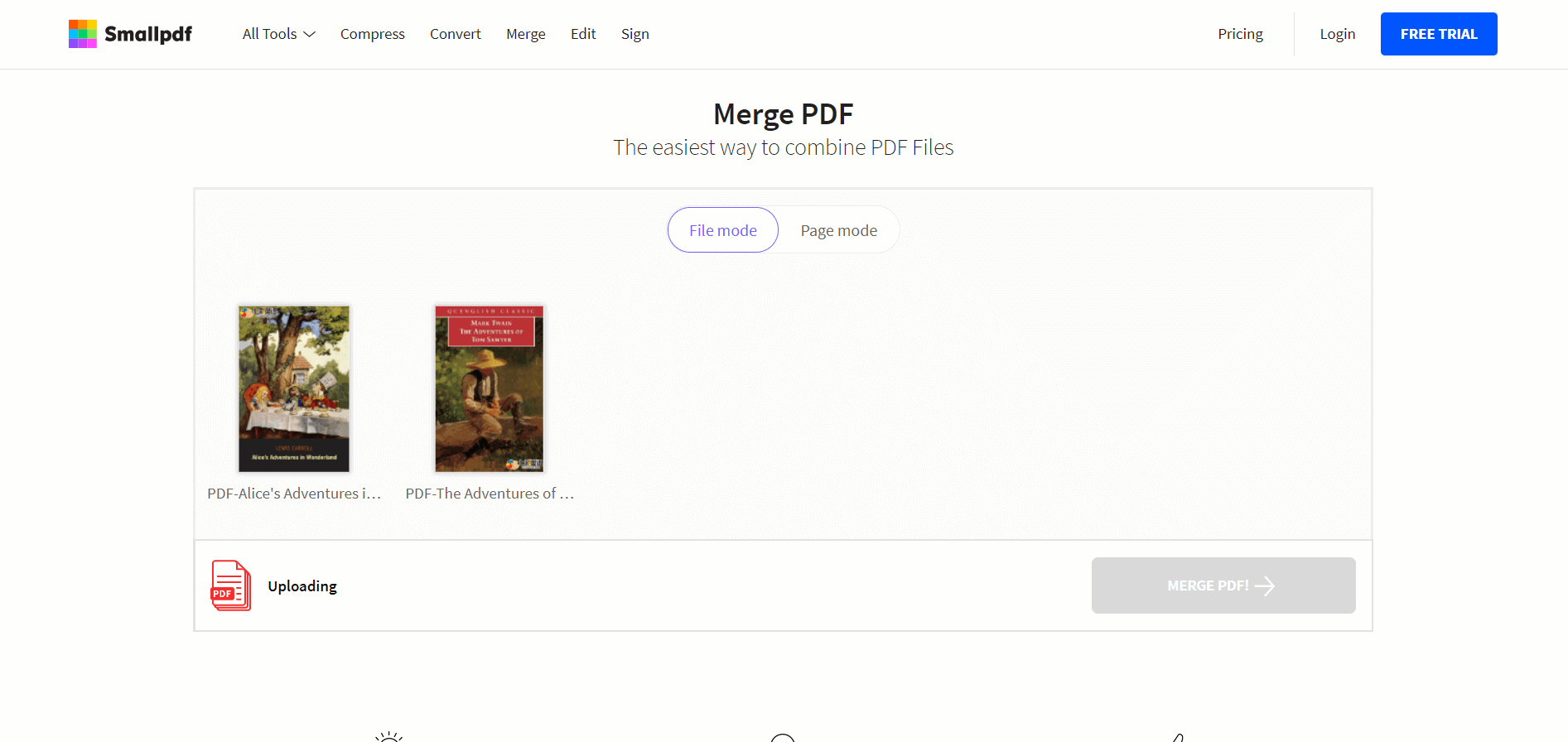
Stap 4. Na de manipulatie van het bestand, kunt u klikken op " PDF samenvoegen! " in de rechter benedenhoek.
Stap 5. Download uw samengevoegde bestand. Je kunt het downloaden of opslaan in Google Drive en Dropbox. Of u kunt het naar anderen e-mailen. Smallpdf beveelt ook enkele tools aan waarin u mogelijk geïnteresseerd bent, u kunt ze invoeren zonder het huidige bestand opnieuw te uploaden.
Methode 3 - Combineer PDF's met Adobe Acrobat DC
Adobe Acrobat DC is een professionele, ook de beste desktop-PDF-lezer. Het is geschikt voor zowel particulier als zakelijk. Omdat het een premium software is, moet u betalen voor zijn diensten. Gelukkig kunt u een proefperiode van 7 dagen gratis gebruiken voordat u de services koopt. Daarna moet je 14,99 dollar per maand betalen voor Pro DC, of 12,99 dollar voor Standard DC. U kunt van elk bestand PDF-bestanden maken en deze rechtstreeks in uw PDF bewerken.
Stap 1. Ga naar Adobe Acrobat DC , download en vraag de gratis proefversie van de software aan.
Stap 2. Geïnstalleerd, klik vervolgens op " Extra " tik in de linkerbovenhoek en zoek naar " Bestanden combineren ".
Stap 3. Klik op het pictogram " Bestanden combineren " en voeg de PDF-bestanden toe die u wilt samenvoegen. Selecteer daarna desgewenst opties.

Stap 4. Klik op "Bestanden combineren".
Stap 5. Klik op de knop " Bestand " in de linkerbovenhoek, selecteer " Opslaan als " om het op een nieuwe locatie op te slaan.
Methode 4 - Voeg PDF-bestanden samen met PDFsam Basic
PDFsam Basic is een gratis PDF-desktopoplossing met niet zo veel tools, maar nog steeds van hoge kwaliteit. De PDFsam Basic versie heeft niet zoveel tools zoals de drie bovenstaande methoden, maar hun tools zijn professioneel. Als alternatief heeft PDFsam nog twee versies, genaamd PDFsam Enhanced en PDFsam Visual, die veel professioneler zijn dan de PDFsam Basic. U ziet een lijst met tools en functies in de twee versies. De Visual one heeft een gratis proefperiode van 14 dagen en de Pro one kost 29 dollar per jaar. Als u alleen pagina's wilt samenvoegen, splitsen, roteren, extraheren, enzovoort, is PDFsam Basic het proberen waard.
Stap 1. Ga naar PDFsam Basic en download het naar je computer.
Stap 2. Installeer PDFsam. Maar let op dat het veel plug-ins zal bevatten, je moet er even de tijd voor nemen als je deze plug-ins niet wilt.
Stap 3. Klik op de knop " Samenvoegen " in de eerste regel.
Stap 4. Upload PDF-bestanden en doe meer instellingen. U kunt bijvoorbeeld een voettekst of een blanco pagina toevoegen als het paginanummer oneven is.

Stap 5. Klik ten slotte op " Uitvoeren " hieronder en ga naar het doelbestand (u kunt op " Bladeren " klikken om het doelbestand te selecteren) om uw PDF-document op te halen.
Veelgestelde vragen
Welke moet ik kiezen voor het bedrijfsleven?
Als u voor zaken bent, raden we u aan Adobe Acrobat DC of de hogere versies ervan te selecteren. Het is niet gratis om te gebruiken, maar hun diensten zullen professioneler en veiliger zijn om u te helpen efficiënt om te gaan met uw PDF-bestanden voor bedrijven.
Waarom is de conversiesnelheid zo laag als ik de online conversietool gebruik?
Meestal zijn er twee redenen die de snelheid van de conversie beïnvloeden. Een daarvan is dat het bestand te groot is en de andere is het netwerkprobleem. U kunt het later proberen of PDF-bestanden comprimeren voordat u ze samenvoegt.
Bedankt voor je feedback
Lost dit artikel het probleem op dat u wilt raadplegen? Bent u tevreden over de inhoud van het artikel? Geef ons alstublieft wat feedback, zoals wat u wilt raadplegen, de problemen die u tegenkwam bij de conversie, enz. U kunt contact met ons opnemen en wij zullen uw e-mail zo snel mogelijk beantwoorden.
Was dit artikel behulpzaam? Bedankt voor je feedback!
JA Of NEE
aanbevolen voor jou























